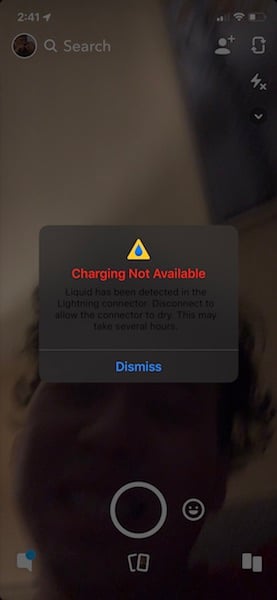- Если на iPhone отображается предупреждение о контакте с жидкостью
- Если iPhone или аксессуар с разъемом Lightning влажный
- Если отображается предупреждение, но iPhone и аксессуар с разъемом Lightning сухие
- Как просушить порт USB в смартфоне
- Cпособы высушить USB разъем в телефоне
- Положите телефон перед вентилятором / дайте ему высохнуть естественным путем
- Следите за предупреждающими сигналами
- Оставьте телефон на ночь в рисе
- Что нельзя делать с телефоном, пока в USB-разъеме вода?
- Не ставьте телефон на зарядку
- Не пытайтесь выдуть воду
- Не трясите телефон
- Заключение
- iOS 13 предупредит, если в разъем Lightning попадет вода
- Не заряжается iPhone. Что делать
- Лонгриды для вас
- Не заряжался iPhone, почистил гнездо зарядки. Узнал много нового
- Почему не заряжается iPhone
- Что нужно для чистки порта зарядки iPhone
- Как почистить гнездо зарядки iPhone
- Чистка гнезда зарядки iPhone воздухом
Если на iPhone отображается предупреждение о контакте с жидкостью
Если подключить кабель Lightning или аксессуар к iPhone XS, iPhone XS Max, iPhone XR или более поздней модели, может отображаться предупреждение о наличии жидкости в порту Lightning.
Если отображается одно из этих предупреждений, iPhone обнаружил жидкость в порту Lightning, на кабеле Lightning или на разъеме Lightning подключаемого аксессуара. Чтобы защитить iPhone и аксессуар, зарядка устройства и подключение аксессуара будут недоступны, пока не высохнет порт Lightning и разъем аксессуара.
«Зарядка недоступна»: это сообщение появляется, если при подключении зарядного устройства в порту iPhone обнаружена жидкость.
«В разъеме Lightning обнаружена жидкость»: это сообщение появляется, если при подключении аксессуара, который не заряжает iPhone, обнаружена жидкость.
Присутствие влаги в порту Lightning при зарядке iPhone может привести к коррозии контактов в порту или на кабеле и, как следствие, к непоправимым повреждениям либо прекращению функционирования. В результате могут возникнуть проблемы с подключением iPhone или аксессуаров.
Несмотря на то что не рекомендуется заряжать iPhone, когда он влажный, это может понадобиться в экстренной ситуации. Если вы переподключите кабель Lightning или аксессуар к iPhone, то сможете использовать функцию «Аварийный обход», чтобы проигнорировать предупреждение и зарядить iPhone.
Если у вас есть беспроводное зарядное устройство, вы можете использовать его для зарядки iPhone. Чтобы добиться оптимальных результатов, убедитесь, что задняя панель iPhone сухая, прежде чем поместить его на зарядное устройство стандарта Qi. Узнайте подробнее о беспроводной зарядке iPhone.
Если iPhone или аксессуар с разъемом Lightning влажный
Отсоедините все кабели и аксессуары. Не подсоединяйте их обратно, пока они полностью не высохнут.
Чтобы высушить iPhone, выполните следующие действия.
- Слегка постучите iPhone о ладонь, держа его разъемом Lightning вниз. Это поможет удалить лишнюю влагу. Оставьте iPhone в сухом проветриваемом месте.
- Подождите не менее 30 минут, прежде чем заряжать устройство с помощью кабеля Lightning или подключать аксессуар с разъемом Lightning.
- Если снова отображается предупреждение, значит, жидкость все еще присутствует в порту Lightning устройства или на контактах кабеля Lightning. Оставьте iPhone в сухом проветриваемом месте примерно на день. В течение дня вы можете снова попробовать зарядить iPhone или подключить к нему аксессуар Lightning. Полное высыхание устройства может занять до 24 часов.
Есть еще пара вещей, которые не следует делать.
- Не пытайтесь высушить ваш iPhone при помощи внешнего источника тепла или сжатого воздуха.
- Не вставляйте сторонние предметы, например ватные палочки или бумажные салфетки, в разъем Lightning.
- Не кладите iPhone в пакет с рисом, поскольку маленькие частицы риса могут повредить iPhone.
Если отображается предупреждение, но iPhone и аксессуар с разъемом Lightning сухие
Если это предупреждение отображается каждый раз при подключении конкретного кабеля или аксессуара, возможно, он поврежден. Обратитесь к производителю.
Если это предупреждение отображается каждый раз при подключении кабеля Lightning или аксессуара от Apple, обратитесь в службу поддержки Apple.
Источник
Как просушить порт USB в смартфоне
Если на экран капнуло немного воды, вряд ли работоспособность телефона изменится. Если вода попала в зарядный порт, тоже паниковать не стоит. Следуйте этим простым советам, чтобы побыстрее его просушить.
На телефонах USB-порт не закрывается заглушками, поэтому в него может попасть все, что угодно – мелкий мусор, ворсинки с одежды и, конечно же, вода. Готовка на кухне, пробежка под дождем и ванные процедуры несут для вашего телефона потенциальный риск промокнуть.
Итак, что делать, если вы заметили в разъеме USB воду?
Cпособы высушить USB разъем в телефоне
Удалить влагу из порта и в полной мере сохранить его функциональность помогут следующие действия.
Положите телефон перед вентилятором / дайте ему высохнуть естественным путем
Рано или поздно вода испарится сама, такое уж у нее свойство. Ускорить процесс можно, положив смартфон в месте, где есть идет циркуляция воздуха: возле вентилятора / кондиционера, включенного на холод, или у раскрытого окна (но только при сухой погоде).
Вопреки расхожему мнению, нагревательных ламп и теплого обдува следует избегать, так как степень нагрева вряд ли получится проконтролировать: температура смартфона повысится до опасного уровня, а там недалеко до серьезных внутренних повреждений.
Если вентилятора нет, а оставлять девайс на подоконнике рискованно, устройте ему пару часов просушки в теплом сухом помещении, например, в сушильном шкафу с регулируемым подогревом.
Следите за предупреждающими сигналами
Телефон скорее всего сам предупредит о наличии влаги в USB-разъеме, для этого у него есть специальные датчики. Не игнорируйте его сообщения!
Сообщения о неисправности USB выглядят по-разному. Обычно пользователи сталкиваются с уведомлениями типа «Отключите зарядное устройство» или «Проверка порта, обнаружена влага». Такие сообщения появляются неспроста, и как мы уже сказали, игнорировать их нельзя.
Пока в панели уведомлений висит сообщение о неисправности USB, пользоваться разъемом нельзя.
Оставьте телефон на ночь в рисе
Совет сушить телефон в рисовой крупе вовсе не миф. Правда, результат будет небыстрым, поэтому лучше всего оставить эту меру на ночь.
Вода в USB-разъеме редко приводит к серьезным последствиям. Но даже после полного испарения уведомление может отображаться еще некоторое время.
Что нельзя делать с телефоном, пока в USB-разъеме вода?
Как только вы заметили признаки влаги или получили соответствующее уведомление, смартфон требует особого обращения.
Не ставьте телефон на зарядку
Подключение мокрого смартфона к источнику питания чрезвычайно опасно. Если вы знаете, что в соединительном порте влага, немедленно приступайте к просушке. Лишь после того, как вы будете уверены, что порт полностью высох, а уведомление о его неисправности исчезло, можно ставить девайс на зарядку.
Не пытайтесь выдуть воду
Желание подуть в разъем, чтобы удалить оттуда воду, возникает само собой. И это будет очень неудачным решением: вода проникнет еще глубже. После этого просушка займет больше времени, и есть вероятность, что в телефоне возникнут неполадки.
Не трясите телефон
Встряхивание не поможет его высушить, а вот загнать воду глубже скорее всего получится. Не утомляйте себя лишними телодвижениями. Эффективнее будет постоянный поток холодного воздуха.
Заключение
Насколько легко вода может попасть в открытый разъем, настолько же легко ее оттуда удалить. Так что вода в зарядном порту не должна вызывать страх лишиться телефона. Этого не произойдет, ведь теперь вы знаете, как нужно действовать.
Источник
iOS 13 предупредит, если в разъем Lightning попадет вода
Все последние модели iPhone сертифицированы по стандартам IP67/IP68. Наличие этих сертификатов означает, что аппараты способны провести под водой до одного часа без каких-либо последствий. Защита от попадания жидкостей обеспечивается особой силиконовой мембраной, которой защищены почти все технические отверстия, которые присутствуют на корпусе смартфона. Но там, где защиты нет, влага может задерживаться и даже наносить устройству вред, чего допускать, разумеется, ну никак нельзя.
Пользователь портала Reddit с ником kevinruan обнаружил во второй бета-версии iOS 13 программный инструмент защиты iPhone от зарядки в случае, если в разъеме Lightning присутствует вода. При попытке подключения смартфона с влажным разъемом к сети электропитания на экран будет выводиться уведомление о необходимости отключить кабель и просушить аппарат.
Не заряжается iPhone. Что делать
Во избежание повторного предупреждения рекомендуется не подключать смартфон к зарядному устройству до полного высыхания. Правда, даже если проигнорировать оповещение, зарядка все равно будет невозможна. Функция отслеживания, очевидно, напрямую связана с контроллером аккумулятора и не позволит ему начать заряжаться до тех пор, пока разъем Lightning не высохнет.
Но Lightning – не единственное место на корпусе iPhone, в котором может остаться влага после контакта с жидкостью. Случается, что вода может задержаться в решетке динамиков. Правда, на этот случай существует весьма действенный метод, который позволит просушить их в считанные секунды. Для этого необходимо установить на iPhone команду Water Eject. Ее запуск приведет к воспроизведению высокочастотных звуков, которые не слышны человеческому уху, но эффективно выталкивают влагу из динамиков.
Подписывайся на наш канал в Яндекс.Дзен. Он на дороге не валяется.
Новости, статьи и анонсы публикаций
Свободное общение и обсуждение материалов
Лонгриды для вас
Многие думают, что стоимость компонентов, которые составляют основу iPhone — это его себестоимость. Но это не так. Разбираемся, сколько стоит аппаратная начинка нового iPhone 13 Pro и на что ещё Apple тратит деньги, помимо неё
Подобрали для вас необычные чехлы для iPhone и Airpods, которые способны поднять настроение! Есть даже гаджеты, которые работают вместе с iPhone, упрощая вашу жизнь. Что-то можно прикупить себе, а что-то подарить другу. В общем, не забудьте добавить в корзину
Вторая бета-версия iOS 15 вышла для разработчиков. Разбираемся, что нового добавилось в ОС и как установить актуальную сборку, не имея учётной записи разработчика
Источник
Не заряжался iPhone, почистил гнездо зарядки. Узнал много нового
Есть несколько причин, по которым у вашего iPhone могут возникать проблемы с зарядкой. Возможно, у вас неисправный кабель Lightning, неполадки с комплектующими (например, аккумулятором и не только) или операционной системой. Порой у iPhone наблюдаются проблемы с энергопотреблением, и в этом случае без ремонта не обойтись. Однако иногда единственная проблема с зарядным портом айфона заключается в том, что он просто грязный. ОЧЕНЬ грязный.
Порт зарядки вашего iPhone может забиться грязью всего за пару месяцев
Почему не заряжается iPhone
Недавно у меня возникли проблемы с iPhone 12. При подключении к питанию он не всегда заряжался (при использовании оригинально кабеля и адаптера). Попробовал другой кабель и зарядку — то же самое. И я решил заглянуть внутрь разъёма Lightning с фонариком.
Даже невооруженным глазом было видно, что порт забился карманным ворсом, пылью и другой грязью. Этот мусор копился со временем, и я прижимал его к задней части порта каждый раз, когда подключал зарядный кабель. В конце концов, небольшая «стена грязи» начала мешать зарядному кабелю должным образом подключиться к контактам внутри порта. Отсюда и проблемы с зарядкой.
Пример того, сколько грязи может быть в зарядном гнезде iPhone
Поэтому прежде чем тратить много времени и денег на устранение проблем с зарядкой iPhone, попробуйте очистить порт от грязи и других посторонних предметов. Но в то же время будьте аккуратны, поскольку при чистке можно легко допустить ошибку, из-за которой в дальнейшем может понадобиться ремонт.
Что нужно для чистки порта зарядки iPhone
Предметы, которые вам понадобятся для очистки порта зарядки вашего iPhone, вероятно, можно найти у вас дома.
Так выглядит самый простой набор для чистки порта зарядки iPhone
Фонарик — вам понадобится действительно хорошее освещение, чтобы увидеть, достаточно ли вы очистили разъём. Даже с фонариком все равно трудно заглянуть в это небольшое отверстие, но он помогает. Я использовал фонарик на другом iPhone, но вы можете воспользоваться отдельным источником света, если он у вас есть.
Зубочистки — это будет ваш основной инструмент для чистки. Вам понадобится сразу парочка на случай, если вы сломаете одну. Некоторые люди посоветуют вам использовать скрепку или булавку. Я не рекомендую засовывать что-либо слишком твердое или острое в порт для зарядки. Помните, там есть маленькие контакты, и если вы не хотите поцарапать или иным образом повредить их, лучше использовать зубочистку, она более гибкая и мягкая.
Вата (по желанию) — неплохо закрепить на кончике зубочистки крошечный кусочек ваты, чтобы облегчить процесс чистки. Однако имейте в виду, что если грязи окажется слишком много, лишняя вата в таком случае не поможет.
Терпение — если вам повезет, вы сможете удалить всю грязь, ворс и мусор из порта зарядки вашего iPhone всего за пару быстрых движений. Но если ваш iPhone больше не заряжается должным образом, похоже, грязи слишком много, и потребуется больше времени.
Как почистить гнездо зарядки iPhone
Сперва вы можете даже не увидеть скопившуюся грязь в гнезде зарядки iPhone. Важно аккуратно действовать, пока вы не достанете хотя бы немного мусора. После этого все становится проще.
Примечание. Соблюдайте особую осторожность при чистке вокруг контактов для зарядки, чтобы случайно не повредить их. В противном случае вам может потребоваться полностью заменить порт зарядки iPhone.
- Выключите свой iPhone.
- Если вы используете вату, поместите её на зубочистку и поворачивайте, пока она не зацепится за зубочистку (используйте только небольшое количество ваты).
- Держа iPhone гнездом вверх, поместите зубочистку в порт для зарядки.
- Проведите по задней стенке разъёма и попробуйте вытащить грязь оттуда.
Действуйте аккуратно, не нажимайте сильно
Иногда вам может потребоваться также тщательно очистить боковые стороны порта. Там вполне может застрять мусор. Будьте осторожны, чтобы не повредить фиксаторы, которые удерживают кабель Lightning.
Как только вы закончите, снова подключите зарядный кабель к iPhone и посмотрите, сработало ли это. Можете не дожидаться, когда грязь забьётся в гнездо зарядки, и проводить эту процедуру раз в 3-4 недели.
Чистка гнезда зарядки iPhone воздухом
Если загрязнение оказалось слишком сильным, для чистки могут потребоваться специальные инструменты — мини-пылесос или очиститель со сжатым воздухом. Они есть в распоряжении специалистов сервисных центров, и вся процедура чистки занимает не больше 15 минут. Таким же образом можно почистить динамик iPhone, если вы вдруг стали хуже слышать собеседника. Причём это недорого — наши друзья сервис Apple Pro, например, предлагают услугу — чистка динамика iPhone всего за 500 рублей.
Не следует пытаться выдуть пыль самостоятельно. Горячий и влажный воздух изо рта может повредить контакты.
Доводилось ли вам чистить зарядный порт мобильного устройства? Рассказать о своем опыте можно в нашем чате в Telegram.
Источник